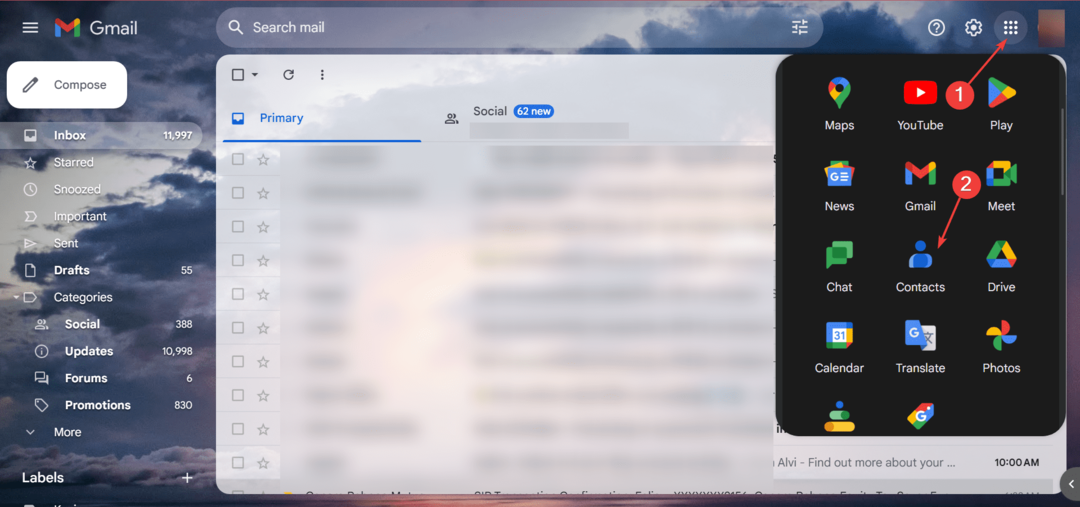Kokeile näitä intuitiivisia tapoja lisätäksesi sähköpostin helposti sallittujen luetteloon
- On suositeltavaa käyttää postinkulkusääntöä sähköpostisi lisäämiseen sallittujen luetteloon maksimaalisen suojauksen varmistamiseksi.
- Sähköpostien lisääminen sallittujen luetteloon Office 365 Defenderin avulla estää Microsoftia tekemästä tarvittavia suojaustarkistuksia.
- Hyökkääjät voivat huijata sähköpostiosoitteita, jos et lisää sähköpostiosoitteita sallittujen luetteloon sähköpostinkulkusäännön avulla.

- Hallitse KAIKKI sähköpostisi yhdessä postilaatikossa
- Helppo integroida suosittuja sovelluksia (Facebook, Todoist, LinkedIn, Dropbox jne.)
- Käytä kaikkia yhteystietojasi yhdestä ympäristöstä
- Päästä eroon virheistä ja kadonneista sähköpostitiedoista
Sähköposti on tehty helpoksi ja kauniiksi
Käyttäessäsi sinun postitussovellus, on tiettyjä lähettäjiä, jotka haluat asettaa etusijalle postilaatikossasi varmistaaksesi, että heidän sähköpostinsa toimitetaan postilaatikkoosi. Jos haluat tietää, miten sähköposti lisätään sallittujen luetteloon Office 365:ssä, tämä artikkeli sisältää kaikki tarvittavat vaiheet tämän saavuttamiseksi.
Mikä on sallittujen luettelo Office 365:ssä?
Termi sallittujen lista tarkoittaa sitä, että kerrot sähköpostipalveluntarjoajalle, että luotat sinulle sähköpostin lähettäjään. Se tarkoittaa, että hyväksyt milloin tahansa lähettäjän viestin toimittamisen Saapuneet-kansioosi.
Kun sähköpostiosoitteet lisätään sallittujen luetteloon, se estää sähköpostit joutumasta roskaposti- tai roskapostikansioon ja sen sijaan ampuu ne Tärkeimmät postit -kansiosi yläosaan.
Kuinka voin lisätä sähköpostin sallittujen luetteloon Office 365:ssä?
HUOMAUTUS
Office 365:ssä on kaksi tapaa lisätä sähköpostiosoitteet sallittujen luetteloon. Mail Flow -sääntö ja Microsoft 365 Defender. Suosittelemme kuitenkin käyttämään sähköpostinkulkusääntöä, koska se on turvallisempi.
1. Sähköpostien lisääminen sallittujen luetteloon sähköpostinkulkusäännön avulla
- paina Windows näppäin + S, Kirjoita Office 365, ja osui Tulla sisään.
- Navigoi kohtaan Exchange-hallintakeskus ja napsauta Postin kulku.

- Klikkaa säännöt ja napsauta Plus-kuvaketta lisätäksesi uuden säännön Ohita roskapostin suodatus.
- Valitse Lähettäjä ja klikkaa onko tämä henkilö alla Käytä tätä sääntöä, jos pudotusvalikosta.

- Kirjoita sitten oikea sähköpostiosoite ja napsauta Tarkista nimet -painiketta, johon sähköpostiosoite siirretään Lisää kenttä.
- Klikkaa OK -painiketta ja sulje ikkuna.

- Vuonna Tee seuraava kenttä, vaihtoehto Aseta roskapostin luottamustasoksi (SCL) Ohita roskapostin suodatus tulee valita automaattisesti.
- Klikkaa Tallentaa -painiketta tallentaaksesi ja ottaaksesi muutokset käyttöön.
Sähköpostien lisääminen sallittujen luetteloon sähköpostinkulkusäännön avulla varmistaa maksimaalisen turvallisuuden. Postinkulkusäännöllä kaikki turvatarkastukset mm. SDF ja DMARC suoritetaan.
- Korjaus: Excel-osakkeen tietotyyppi ei näy
- 4 tapaa korjata Office 365 -virhekoodi 0x80048823
- Office for Windows 11: Kuinka ladata se ilmaiseksi
2. Käytä Office 365 Defenderiä
- Lehdistö Windows näppäin + S, Kirjoita Microsoft 365 Defense, ja osui Tulla sisään.
- Napsauta sitten Käytännöt ja säännöt ja valitse Uhkapolitiikka.

- Avaa Roskapostin esto käytäntövalikko, selaa luetteloa ja napsauta Muokkaa sallittuja ja estettyjä lähettäjiä ja verkkotunnuksia.

- Alla Sallittu välilehti, napsauta Hallinnoi lähettäjiä, ja valitse Lisää lähettäjiä lisätäksesi uuden lähettäjän luetteloon.
- Klikkaa Tehty ja napsauta Tallentaa ottaaksesi muutokset käyttöön.
Näiden muutosten tekemisen jälkeen lähettäjän sähköpostit suljetaan nyt pois roskapostisuodattimesta, ja ne pitäisi toimittaa automaattisesti pääpostilaatikkoosi.
Kuinka voin lisätä sähköpostin Turvallisten lähettäjien luetteloon Office 365 -hallintakeskus?
Sähköpostiosoitteen lisääminen sallittujen luetteloon ja sähköpostin lisääminen Turvalliset lähettäjät -luetteloon eroavat toisistaan. Office 365:ssä Turvalliset lähettäjät -luettelossa olevista sähköpostiosoitteista tulevia viestejä ei koskaan pidetä roskapostina.
Jatka tällä menetelmällä lisätäksesi sähköpostiosoitteen Turvalliset lähettäjät -luetteloon:
- Kirjoita Office 365 Windowsissa Hae bar ja lyö Tulla sisään.
- Käytössä Koti -välilehti, valitse Roskaa ja klikkaa Roskapostiasetukset.

- Käytössä Turvalliset lähettäjät -välilehti, valitse vaihtoehto Lisää sähköpostissa olevia ihmisiä automaattisesti turvallisten lähettäjien luetteloon.
- Sulje Office 365.
Kun olet valmis, valittu sähköpostiosoite tulee lisätä Turvallisten lähettäjien luetteloon. Tässä vaiheessa saat sähköpostin, viestin sisällöstä riippumatta.
Joskus jopa sen jälkeen, kun sähköpostiosoite on lisätty turvallisten lähettäjien luetteloon, viestin sähköpostisisältö saattaa olla estetty. Voit ratkaista tämän lukemalla oppaamme.
Sähköpostiosoitteen lisääminen sallittujen luetteloon Office 365:ssä on yksi varmimmista tavoista varmistaa, että ensisijaiset viestit toimitetaan Saapuneet-kansioon eikä niitä suodateta roskapostiksi.
Voit lisätä sähköpostit sallittujen luetteloon millä tahansa kahdesta korostamistamme tekniikasta. On kuitenkin parempi käyttää postinkulkusääntöä parhaan mahdollisen turvallisuuden varmistamiseksi.
Onko sinulla edelleen ongelmia? Korjaa ne tällä työkalulla:
Sponsoroitu
Jos yllä olevat neuvot eivät ratkaisseet ongelmaasi, tietokoneessasi saattaa esiintyä syvempiä Windows-ongelmia. Suosittelemme lataamalla tämän tietokoneen korjaustyökalun (arvioitu erinomaiseksi TrustPilot.com-sivustolla) käsitelläksesi niitä helposti. Napsauta asennuksen jälkeen Aloita skannaus -painiketta ja paina sitten Korjaa kaikki.